유튜브 쇼츠를 PC로 시청할 때 재생바가 없어서 볼륨을 조절하거나 보고 싶은 장면을 다시 이동해서 보는 조절을 할 수 없는 단점이 있습니다.
또한 쇼츠 영상이 끝나면 다음 영상으로 자동 넘기기가 되지 않고 같은 영상이 반복되어 다음 영상을 직접 넘겨야 하는 불편함이 있는데요.
유튜브 영상에서는 지원하는 이 기능이 유튜브 쇼츠에서는 적용되지 않아 불편하다면 크롬 확장 프로그램인 Youtube Shorts Control(유튜브 쇼츠 컨트롤)을 이용해 불편함을 해소할 수 있습니다.
목차
Youtube Shorts Control 설치
Youtube Shorts Control은 크롬을 비롯해 Microsoft Edge, 네이버 웨일에서 사용할 수 있는 확장 프로그램입니다.
유튜브 쇼츠 컨트롤을 설치하면 쇼츠 영상 왼쪽에 컨트롤러와 볼륨 조절 막대를 사용할 수 있으며 영상 하단에 재생바가 생성되어 영상의 특정 구간으로 이동해 다시 재생할 수 있습니다.
또한 자동 넘기기를 지원해서 영상이 끝난 후 자동으로 다음 영상이 재생되며 단축키를 지원해서 사용자가 원하는 대로 영상을 조절할 수 있습니다.
Youtube Shorts Control 사용법
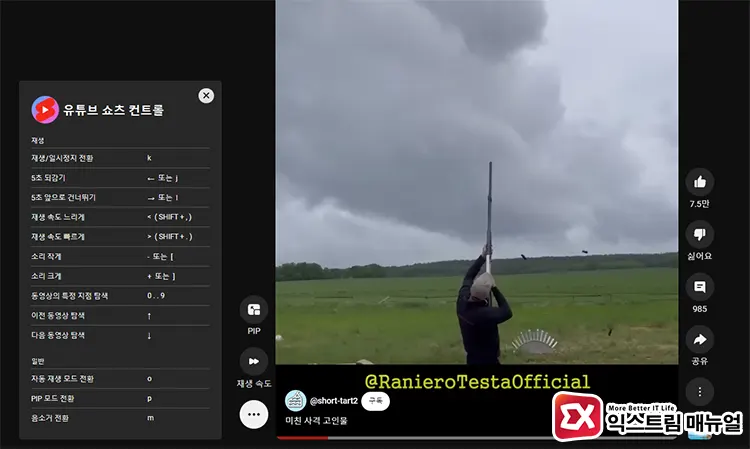
유튜브 쇼츠 확장을 설치한 후 https://www.youtube.com/shorts/ 페이지를 열면 영상 좌측 하단에 컨트롤러가 표시되며 왼쪽 모서리에서 볼륨 조절, 재생 속도를 변경할 수 있습니다. 또한 PIP 모드로 쇼츠 영상을 새 창으로 열어 전체 화면으로 보는 것도 가능합니다.
더보기 버튼을 누르면 유튜브 쇼츠 컨트롤에 대한 기능과 단축키를 확인할 수 있으며 알파벳 O 버튼을 누르면 유튜브 쇼츠 자동 넘기기가 가능해서 쇼츠 반복재생이 꺼지게 됩니다.
휠 스크롤을 돌리지 않아도 자동으로 다음 영상이 재생되어 유튜브 쇼츠를 틀어놓고 감상하기에 좋습니다.
Youtube Shorts Control 단축키
| 기능 | 단축키 |
|---|---|
| 재생/일시정지 전환 | K |
| 5조 되감기 | ← 또는 J |
| 5초 앞으로 건너뛰기 | → 또는 L |
| 재생 속도 느리게 | < 또는 SHIFT + , |
| 자생 속도 빠르게 | > 또는 SHIFT + . |
| 소리 작게 | - 또는 [ |
| 소리 크게 | + 또는 ] |
| 동영상의 특정 지점 탐색 | 0…9 |
| 이전 동영상 탐색 | ↑ |
| 다음 동영상 탐색 | ↓ |
| 자동 재생 모드 전환 | O (알파벳) |
| PIP 모드 전환 | P |
| 음소거 전환 | M |



